Jeg har konfigureret Thunderbird-e-mail-klienten til at blokere links, der åbnes, når jeg klikker på dem. Dette lyder måske underligt for nogle, da det gør det mindre praktisk at åbne links, der er lagt ud i e-mails, men det forbedrer systemets sikkerhed.
Nogle Thunderbird-brugere kan på den anden side opleve problemer med at åbne links i e-mails, selvom de foretrækker, at det er tilgængeligt for dem. Hvis du er en af dem, skal du læse, hvordan du løser problemet i e-mail-klienten. Bemærk, at dette kun er en af løsningen, og at det muligvis ikke er den, der fungerer for dig. Jeg foreslår, at du tjekker Mozilla Zine-artiklen for yderligere løsninger, der kan hjælpe dig med at løse den, hvis den der er offentliggjort her ikke løser problemet for dig.
- Åbn Thunderbird-e-mail-programmet, og vent, indtil det er inaktivt.
- Klik på Værktøjer > Indstillinger for at åbne indstillingerne. Hvis du kun har en enkelt Thunderbird-knap, skal du klikke på knappen og derefter på Indstillinger der.
- Skift til Avanceret > Generelt og klik på Config Editor her.
- Filtrer til udtrykket netværk.protocol-handler.external-default ved at kopiere og indsætte det i søgefeltet øverst.
- En forkert værdi indikerer, at Thunderbird ikke åbner links i eksterne klienter.
- Dobbeltklik på værdien for at indstille den til sand.
- Hold redaktøren åben i øjeblikket.

Ændringen træder i kraft straks, og du skal være i stand til at åbne links i standardbrowser fra det øjeblik. Bemærk, at dette kun løser problemet, hvis parameterværdien oprindeligt blev sat til falsk.
Hvis det ikke fungerer, kan du prøve følgende mulighed.
- Gå tilbage til redaktøren
- Filtrer til udtrykket netværk.protokol-handler.warn-ekstern.http og indstil det til sandt med et dobbeltklik (det er som standard falsk)
- Dette viser dialogboksen "åben med", når du først klikker på et link, som du kan bruge til at vælge et program til protokollen. Hvis du altid ønsker at åbne links i applikationen, skal du huske mit valg for http-links i bunden af det skærmbillede.
- Gentag proceduren for netværk.protokol-handler.warn-ekstern.https og netværk.protokol-handler.warn-ekstern.ftp for også at vise prompten til http- og ftp-links.
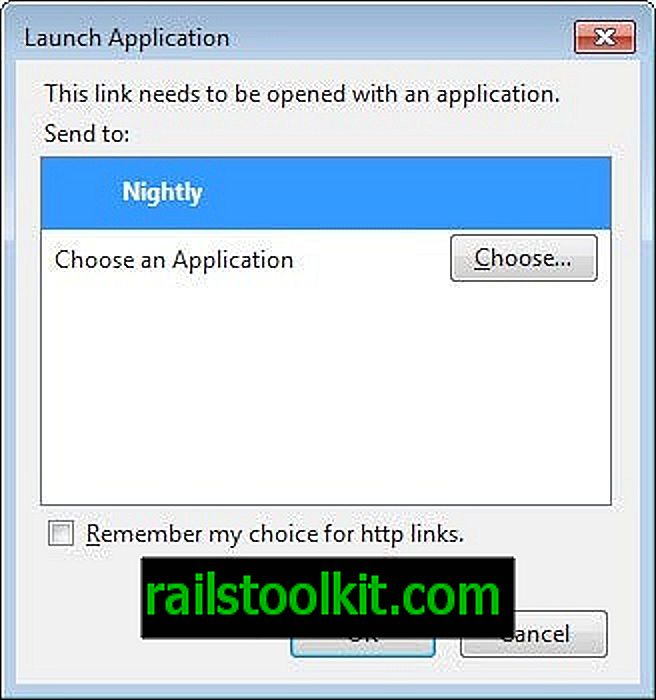
Parametrene skal være nok til at løse de links, der ikke åbner problemet i Thunderbird.














